Outlookで特定の時間にメールを送信するにはどうすればよいですか?
Outlookで送信ボタンをクリックすると、作成したメールはすぐに送信されます。しかし、時々このメッセージを後で送信する必要がある場合、Outlookでこのタスクをどのように処理すればよいでしょうか?
遅延配信機能を使用してOutlookで特定の時間にメールを送信する
Kutools for Outlookのスケジュールメール機能を使用してOutlookで特定の日時にメールを送信する
遅延配信機能を使用してOutlookで特定の時間にメールを送信する
Outlookでは、遅延配信機能を使用すると、指定した後の時間にメールを送信できます。次の手順を実行してください:
1. 新しいメッセージを作成した後、 メッセージウィンドウで「オプション」>「遅延配信」をクリックします。スクリーンショットをご覧ください:
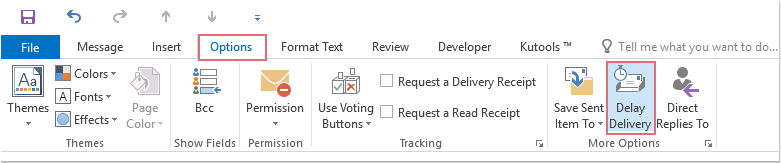
2. 「プロパティ」ダイアログボックスで、「配信オプション」セクションの「これ以前は配信しない」オプションをチェックし、このメールを送信したい日付と時刻を指定します。スクリーンショットをご覧ください:
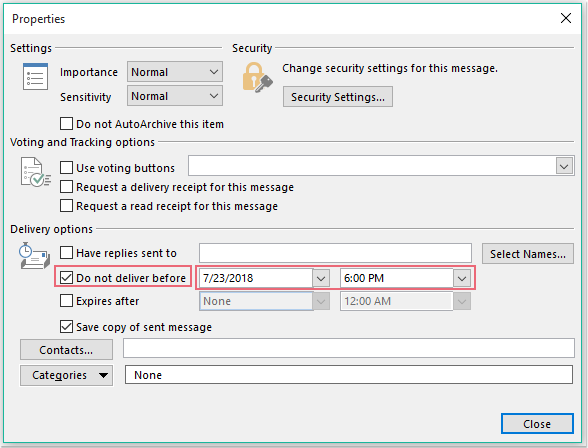
3. その後、「閉じる」ボタンをクリックしてこのダイアログを閉じ、次に「送信」ボタンをクリックします。これで、メッセージは送信箱フォルダーに保存され、指定された日付と時刻に送信されます。
制限事項
- 柔軟性が限られている(固定日時でのスケジュールのみ可能)。
Kutools for Outlookのスケジュールメール機能を使用してOutlookで特定の日時にメールを送信する
Kutools for Outlookは、ネイティブのオプションよりも直感的で使いやすいスケジュールメール機能により、Outlookを強化します。以下はその使用方法です:
ステップ1. Kutools for Outlookをダウンロードしてインストールし、Outlookを開き、通常通り新しいメールを作成して編集します。
ステップ2. 次に「Kutools」>「スケジュールメール」をクリックし、「OK」をクリックしてスケジュールメール機能を有効にします。
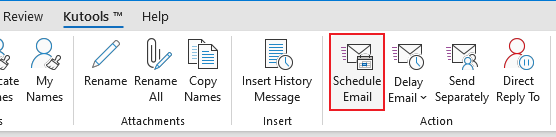
すると、「送信」ボタンの下に「スケジュール」ボタンが表示されます。
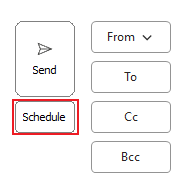
ステップ3. 「スケジュール」ボタンをクリックすると、ダイアログボックスが表示されます。メールを送信したい日付と時刻を選択し、「送信」をクリックします。メールは指定された時間に自動的にスケジュールされ、送信されます。
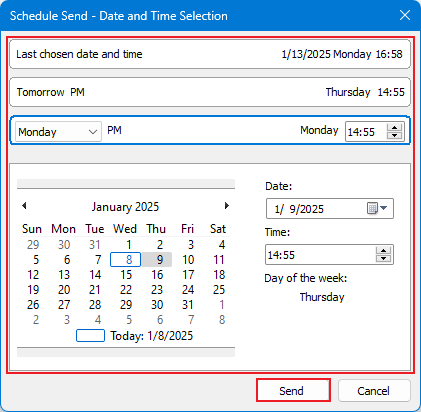
同時に、Outlookの下部にステータスバーが表示され、送信を取り消すか、メールを即座に送信することができます。

利点
- 非常に使いやすく、ユーザーインターフェースが親切です。
- カレンダーピッカーを使用して正確なスケジュール設定が可能です。
- この機能が有効になると、新しいメールを作成するたびに「スケジュール」ボタンを直接クリックして、スケジュール送信を設定できます。
同じメールを特定の時間や日に繰り返し送信したい場合は、Kutools for Outlookの定期送信 機能をお試しください。詳細については、こちらをご覧ください:Auto send recurring emails periodically in Outlook quickly and easily
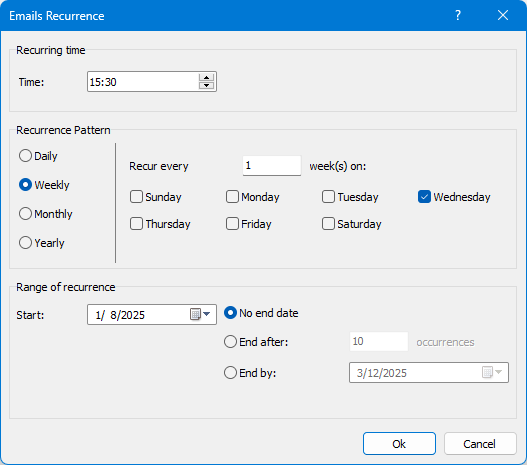
最高のオフィス生産性ツール
最新情報: Kutools for Outlook 無料版リリース!
新しくなった Kutools for Outlook を100以上の素晴らしい機能とともに体験してください!今すぐダウンロードしてみましょう!
🤖 Kutools AI : 高度なAI技術を活用し、メールの返信、要約、最適化、拡張、翻訳、作成までを簡単に処理します。
📧 メール自動化: 自動返信(POPとIMAPに対応) / スケジュール電子メールを送信 /送信時にルールで自動 CC/BCC / 高度なルールによる自動転送 / 挨拶を自動追加 / 複数宛先メールを自動的に一通ずつ分割...
📨 メール管理: メールの取り消し / 件名などで詐欺メールをブロックする / 重複メールを削除 / 高度な検索 / フォルダーを整理...
📁 添付ファイルプロ: 一括保存 / 一括切り離し / 一括圧縮 / 自動保存 / 自動的に切り離す / 自動圧縮...
🌟 インターフェイスマジック: 😊さらに美しくてクールな絵文字 /重要なメール到着時に通知 / Outlookを閉じるのではなくグループを最小化...
👍 ワンクリック便利機能: 全員に【Attachment】付きで返信 / フィッシング対策メール / 🕘送信者のタイムゾーン表示...
👩🏼🤝👩🏻 連絡先&カレンダー: 選択したメールから一括で連絡先を追加 /連絡先グループを個別グループに分割 / 誕生日のリマインダーを削除...
お好みの言語で Kutools を利用可能 ― 英語、スペイン語、ドイツ語、フランス語、中国語など40以上の言語に対応!
Kutools for Outlookをワンクリックですぐに利用開始。待たずに今すぐダウンロードして効率を高めましょう!


🚀 ワンクリックダウンロード — Office用アドインをすべて入手
強くおすすめ: Kutools for Office(5-in-1)
ワンクリックで五つのインストーラーを同時ダウンロード ― Kutools for Excel、Outlook、Word、PowerPoint、Office Tab Pro。 今すぐダウンロード!
- ✅ ワンクリックの便利さ: 五つのセットアップパッケージを一度にダウンロードできます。
- 🚀 あらゆるOffice作業に準備完了: 必要なアドインをいつでもインストール可能です。
- 🧰 含まれるもの: Kutools for Excel / Kutools for Outlook / Kutools for Word / Office Tab Pro / Kutools for PowerPoint